Kako postaviti upit u bazu podataka MS Access 2019

Naučite kako postaviti upite u Access bazi podataka uz jednostavne korake i savjete za učinkovito filtriranje i sortiranje podataka.
S grafikom u Wordu 2010 možete raditi sve vrste stvari. Potražite sve različite vrste grafike na kartici Umetanje, u grupi Ilustracije. Slike se postavljaju u liniju s vašim tekstom, što znači da se pojavljuju gdje god trepće pokazivač za umetanje. Međutim, možete pomicati sliku u dokumentu.
Najčešći tip grafičkog goobera koji zalijepite u svoje dokumente je slika, slikovna datoteka iz sustava masovne pohrane vašeg računala:
U grupi Ilustracije na kartici Umetanje kliknite gumb Slika.
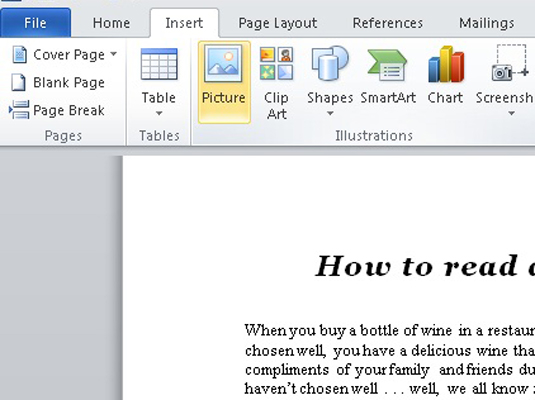
Pojavljuje se dijaloški okvir Umetanje slike.
Koristite kontrole dijaloškog okvira za pretraživanje slike koju želite.
Kliknite za odabir slike.
Kliknite gumb Umetni.
Slika se ubacuje u vaš dokument.
Nakon što umetnete sliku, na vrpci se pojavljuje kartica Alati za slike Format.
Clip art je zbirka slika, crtanih i slika, koje možete slobodno koristiti u svojim dokumentima:
Na kartici Umetanje, u grupi Ilustracije, kliknite gumb Clip Art.
Pojavljuje se okno zadataka Clip Art.
U okvir Traži upišite opis onoga što želite.
Na primjer, slika bebe u bikiniju može dobro pristajati uz vaše izvješće o bazenima plime. U okvir upišite bikini .
Kliknite gumb Idi.
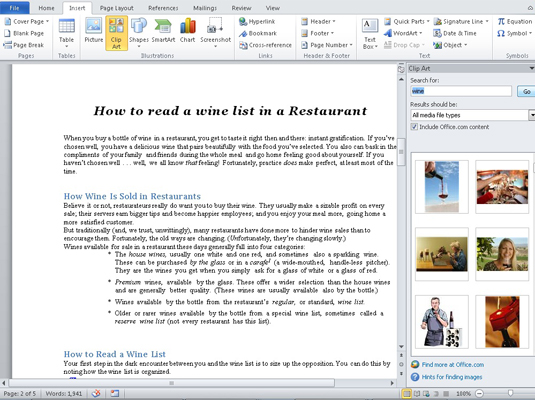
Rezultati se prikazuju u oknu zadataka. Pregledajte rezultate i imajte na umu da ćete se možda morati malo pomicati da biste ih sve vidjeli.
Ako ne pronađete ono što želite, vratite se na 2. korak i precizirajte pretragu.
Kliknite na sliku koju želite.
Slika se postavlja u vaš dokument.
Zatvorite okno zadataka Clip Art klikom na X u njegovom gornjem desnom kutu.
Word zalijepi grafiku isječka u vaš tekst, baš kao da je veliki znak, točno tamo gdje treperi pokazivač za umetanje.
Word dolazi s bibliotekom uobičajenih oblika spremnih za umetanje u vaš dokument. Stručnjaci za grafiku linije oblika nazivaju umjetnošću. Možete ih pozvati u svoj dokument:
Odaberite unaprijed definirani oblik iz izbornika gumba Oblici koji se nalazi u grupi Ilustracije na kartici Umetanje.

Pokazivač miša se mijenja u znak plus.
Povucite mišem u dokument gdje želite da se pojavi oblik.
Povucite prema dolje, iz gornjeg lijevog kuta oblika u donji desni kut. Oblik se pojavljuje na mjestu gdje ga nacrtate, kao veličina određena načinom na koji povlačite miša.
Klikom na gumb SmartArt u grupi Ilustracije na kartici Umetanje otvara se dijaloški okvir Odaberi SmartArt grafiku. Možete koristiti taj dijaloški okvir da brzo uredite izgled grafike u vašem dokumentu. Nakon što odaberete izgled, upišete natpise ili odaberete slike (ili oboje) i gotovi ste, zavaravajući sve koji ne znaju za ovaj trik.
Možete upotrijebiti gumb Promjena boja da biste donijeli malo života na inače turobni SmartArt. Gumb za naredbe nalazi se u grupi Brzi stilovi na kartici Dizajn alata SmartArt.
WordArt je možda najčešće korištena grafika zaglavljena u bilo kojem Wordovom dokumentu. Prilično je popularan. Ako ga sami niste koristili, vjerojatno ste ga vidjeli u tisuću dokumenata, letaka i međunarodnih ugovora:
Na kartici Umetanje, u grupi Tekst kliknite gumb WordArt za prikaz izbornika WordArt.
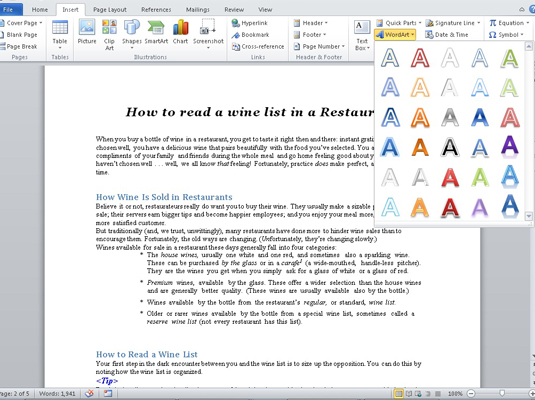
Odaberite stil iz galerije za svoj WordArt.
U vašem dokumentu pojavljuje se WordArt grafičko rezervirano mjesto.
Upišite (kratak i sladak) tekst koji želite s WordArt-om.
Vaš dio teksta pojavljuje se kao slika u vašem dokumentu, ali to je samo grafička slika, kao i svaka druga grafika koju možete staviti u svoj dokument.
Kada je slika koja vam je potrebna na zaslonu računala, bilo u prozoru drugog programa ili samom prozoru drugog programa, možete koristiti Wordovu naredbu Screenshot da snimite tu sliku i zalijepite je u svoj dokument:
Postavite prozor programa koji želite da se pojavi u vašem Word dokumentu.
Prebacite se na program i postavite sve za fotografiranje.
Vratite se na Word.
Kliknite gumb Snimka zaslona koji se nalazi u grupi Ilustracije na kartici Umetanje.
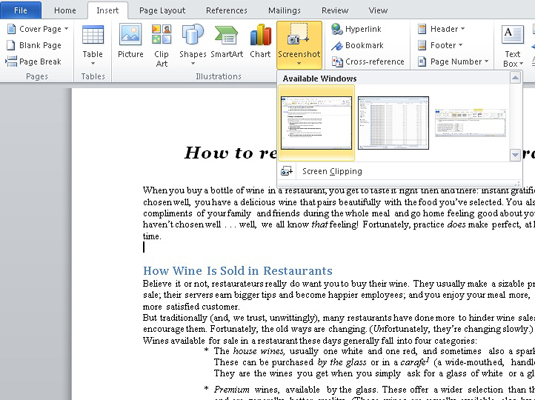
Pojavljuje se mali izbornik. Navodi sve druge prozore programa koji su otvoreni i nisu minimizirani.
Odaberite prozor programa da zgrabite i zalijepite u svoj dokument.
Slika se ubacuje u vaš tekst kao i svaka druga slika.
Naučite kako postaviti upite u Access bazi podataka uz jednostavne korake i savjete za učinkovito filtriranje i sortiranje podataka.
Tabulatori su oznake položaja u odlomku programa Word 2013 koje određuju kamo će se točka umetanja pomaknuti kada pritisnete tipku Tab. Otkrijte kako prilagoditi tabulatore i optimizirati svoj rad u Wordu.
Word 2010 nudi mnoge načine označavanja i poništavanja odabira teksta. Otkrijte kako koristiti tipkovnicu i miš za odabir blokova. Učinite svoj rad učinkovitijim!
Naučite kako pravilno postaviti uvlaku za odlomak u Wordu 2013 kako biste poboljšali izgled svog dokumenta.
Naučite kako jednostavno otvoriti i zatvoriti svoje Microsoft PowerPoint 2019 prezentacije s našim detaljnim vodičem. Pronađite korisne savjete i trikove!
Saznajte kako crtati jednostavne objekte u PowerPoint 2013 uz ove korisne upute. Uključuje crtanje linija, pravokutnika, krugova i više.
U ovom vodiču vam pokazujemo kako koristiti alat za filtriranje u programu Access 2016 kako biste lako prikazali zapise koji dijele zajedničke vrijednosti. Saznajte više o filtriranju podataka.
Saznajte kako koristiti Excelove funkcije zaokruživanja za prikaz čistih, okruglih brojeva, što može poboljšati čitljivost vaših izvješća.
Zaglavlje ili podnožje koje postavite isto je za svaku stranicu u vašem Word 2013 dokumentu. Otkrijte kako koristiti različita zaglavlja za parne i neparne stranice.
Poboljšajte čitljivost svojih Excel izvješća koristeći prilagođeno oblikovanje brojeva. U ovom članku naučite kako se to radi i koja su najbolja rješenja.








